Microsoft 365 ve Microsoft Edge'de OneNote Öğrenme Araçları, Word Öğrenme Araçları ve Sesli Okuma kullanıyorsanız, metin okuma özellikleri için yeni diller ve sesler indirip uygulayabilirsiniz.
Önemli: Tüm dil paketleri metin okuma özelliğini desteklemez. Farklı ses seçeneklerini & metin okuma özellikleriyle dilleri görüntüleyin.
Windows 10/11'de metin okuma dillerini yükleme
Windows 10 ve Windows 11 ayarlarında, içeriği farklı dillerde sesli olarak çevirmek ve okumak için farklı dil paketleri yükleyebilirsiniz.
Yeni bir dil yüklemek için
-
Dil veya bölge ayarlarını açın. Ayarları açma
-
Dil ekle'yi seçin.
-
Arama çubuğunda bir dil arayın veya listeden bir dil seçin. Metin okuma özelliklerine sahip dil paketleri,

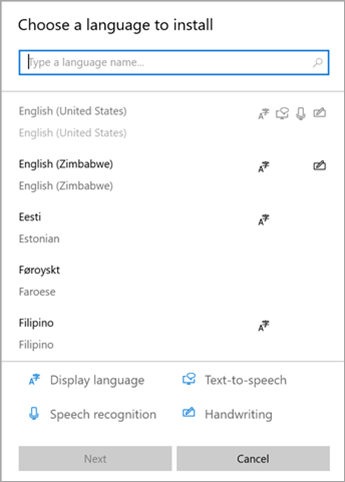
-
Ardından, seçtiğiniz dilde kullanılabilen özellikleri ve bunların indirme boyutlarını göreceksiniz. Hangi özellikleri yüklemek istediğinizi seçmek için kutuları işaretleyin veya işaretini kaldırın, ardından Yükle'yi seçin.
-
Windows görüntüleme dilim olarak ayarla:Ayarlar ve Dosya Gezgini gibi Windows özellikleri seçtiğiniz dile çevirir.
-
Metin okuma: Ekranınızdaki metni sesli olarak anlatın.
-
Konuşma tanıma: Tür yerine konuşmanızı sağlar. Metin okuma yüklemesi gerektirir.
-
El yazısı: Cihazınızda yazdığınız içeriği tanır.
-
6. Yeni dil yüklendikten sonra Dil'e gidin ve Tercih edilen diller listenizde bulun. Dilinizi seçin ve diğer dil ayarlarını, indirme özelliklerini vb. ayarlamak için Seçenekler'i seçin.
Konuşma ayarları ve sesler
Dilinizde metin okuma kullanılabiliyorsa, Tam Ekran Okuyucu'da Sesli Okuma gibi sesli özellikleri kullanırken okuyucu seslerini ve hızlarını değiştirmek için ses ayarlarını ayarlayabilirsiniz. Ayrıca ses paketlerini indirebilir, konuşma tanıma için mikrofon bağlayabilir ve daha fazlasını yapabilirsiniz.
Ses ayarlarını değiştirmek için:
-
Windows cihazınızda Başlat menüsünü açın ve Ayarlar > Saat & Dili'ni seçin.
-
Konuşma'ya tıklayın. Buradan konuşma seçeneklerinizi ayarlayın:
-
Konuşma dili: İstediğiniz dili seçmek için açılan listeyi seçin.
-
Bu dil için yerel olmayan aksanları tanıma: dil içindeki farklı aksanları algılama ve çevirme.
-
Sesler: Varsayılan sesinizi, sesin hızını değiştirin ve sesi önizleyin.
-
-
mikrofon kurulumunu Cortana için Mikrofon bölümünden Başlarken'i seçin.
Windows 8.1 'da yeni bir Metin Okuma dili yükleme
Windows 8.1 herhangi bir sürümünde aşağıdakileri yapın:
-
Denetim Masası’nı açın.
-
Dil'i seçin.
-
Dil Ekle'yi seçin.
-
Açılan listede, eklemek istediğiniz dili seçin ve ardından listenin en altındaki Ekle düğmesini seçin.
-
Eklediğiniz dilin altında Dil paketini indir ve yükle'yi seçin.
Windows dil paketini indirip yükler. Bilgisayarınızı yeniden başlatmanız istenebilir.
Bilgisayarınızı yeniden başlattıktan sonra Metin Okuma için yeni dilleri kullanabilirsiniz. Öğrenme Araçları Tam Ekran Okuyucu, sayfadaki metni tanıyacak ve doğru dilde okuyacaktır.
Windows 'de kullanılabilen Metin Okuma dilleri ve sesleri
|
Dil (Bölge) |
Windows 10 ve Windows 8.1 |
Windows 8 |
Ad |
Cinsiyet |
|---|---|---|---|---|
|
Çince (Hong Kong) |
E |
H |
Tracy |
Kadın |
|
Çince (Tayvan) |
E |
E |
Hanhan |
Kadın |
|
Çince (Çin Halk Cumhuriyeti) |
E |
E |
Huihui |
Kadın |
|
İngilizce (ABD) |
E |
E |
Zira |
Kadın |
|
İngilizce (ABD) |
E |
E |
David |
Erkek |
|
İngilizce (Büyük Britanya) |
E |
E |
Hazel |
Kadın |
|
Fransızca (Fransa) |
E |
E |
Hortense |
Kadın |
|
Almanca (Almanya) |
E |
E |
Hedda |
Kadın |
|
İtalyanca (İtalya) |
E |
H |
Elsa |
Kadın |
|
Japonca (Japonya) |
E |
E |
Haruka |
Kadın |
|
Kore dili (Kore) |
E |
E |
Heami |
Kadın |
|
Lehçe (Polonya) |
E |
H |
Paulina |
Kadın |
|
Portekizce (Brezilya) |
E |
H |
Maria |
Kadın |
|
Rusça (Rusya) |
E |
H |
Irina |
Kadın |
|
İspanyolca (Meksika) |
E |
H |
Sabina |
Kadın |
|
İspanyolca (İspanya) |
E |
E |
Helena |
Kadın |
Ek Metin Okuma dilleri aşağıdaki üçüncü taraf sağlayıcılardan satın alınabilir:
Not: Bu seçenekler, yalnızca bilgilendirme amaçlı olarak verilmiştir. Microsoft herhangi bir üçüncü taraf yazılımı desteklemez ve bunların yüklenmesi ve kullanımı için herhangi bir destek sunmaz. Bu ürünlerle ilgili yardım almak için lütfen ilgili üreticiye başvurun.
Açık Kaynaklı Metin Okuma dilleri
Ücretsiz Metin Okuma dilleri Açık Kaynak sağlayıcısı eSpeak'ten indirilebilir. Bu diller Windows 7'de çalışır, ancak bazıları henüz Windows 8, Windows 8.1 veya Windows 10 üzerinde çalışmayabilir. Daha fazla bilgi için kullanılabilir eSpeak dillerinin ve kodlarının listesini görüntüleyin.
eSpeak dillerini indirin
-
Tarayıcınızda,http://espeak.sourceforge.net/download.html adresini ziyaret edin.
-
setup_espeak-1.48.04.exebaşlıklı " Windows için derlenmiş" sürümünü indirin.
-
İndirme tamamlandığında, yüklemeye başlamak için ilk Kurulum ekranında İleri'yi seçin.
-
Yükleme yolunu onaylayın ve İleri'yi seçin.
-
Yüklemek istediğiniz diller ve bayraklar için ilgili iki harfli kodları girin. Örneğin, İngilizce, İspanyolca, Lehçe, İsveççe ve Çekçe için Metin Okuma özelliği eklemek isterseniz, ekranınızı şöyle görünür:
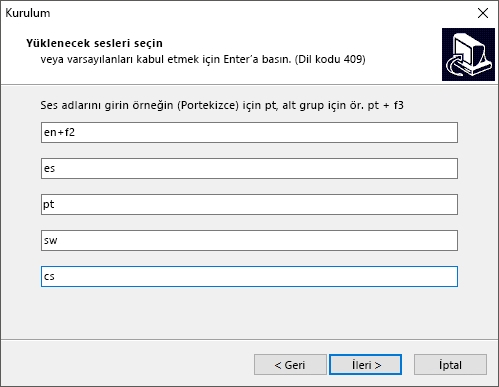
Bir dil için alternatif sesler kullanmak üzere çeşitli ses ve söyleniş özniteliklerini değiştirmek için ek komutlar seçebilirsiniz. Daha fazla bilgi için bkz. http://espeak.sourceforge.net/voices.html. Önceden ayarlanmış ses varyantları, artı işareti (+) ve değişken adı eklenerek dil seslerinden herhangi birine uygulanabilir. Erkek seslerin çeşitleri +m1, +m2, +m3, +m4, +m5, +m6ve +m7. Kadın sesleri için çeşitlemeler +f1, +f2, +f3, +f4ve +f5. ayrıca +croak veya +whispergibi isteğe bağlı ses efektlerini de seçebilirsiniz.
-
İki kez İleri'yi ve ardından Yükle'yi seçin.











